Cómo hacer una búsqueda inteligente de productos de WooCommerce (manera fácil)
Publicado: 2022-03-15¿Te gustaría saber cómo hacer una búsqueda inteligente de productos WooCommerce?
Tener una búsqueda inteligente es esencial si desea que sus clientes encuentren fácilmente lo que están buscando.
En este artículo, le mostraremos la mejor manera de realizar una búsqueda inteligente de productos de WooCommerce sin escribir ningún código.
¿Qué es una búsqueda de productos "inteligente" en WooCommerce?
Es difícil llamar inteligente al motor de búsqueda predeterminado de WordPress, ya que tiene muchos puntos débiles.
Para empezar, no busca atributos de productos de WooCommerce.
La cuestión es que WooCommerce almacena productos y sus atributos como publicaciones y campos de publicación personalizados, respectivamente.
Pero el motor de búsqueda nativo de WordPress solo indexa títulos, descripciones y extractos de publicaciones y páginas.
Es por eso que no ve ni considera ningún atributo del producto mientras realiza una búsqueda.
Los atributos del producto incluyen características como el tamaño del producto, el color, el precio y otros detalles que le gustaría agregar.
Por lo tanto, hacer que se puedan buscar es esencial si desea brindar a sus clientes los resultados de búsqueda más relevantes.
Otra cosa que le impide llamar a la búsqueda de WordPress "inteligente" es el hecho de que muestra los resultados de búsqueda en una página separada.
La mayoría de los clientes esperan ver resultados de búsqueda en tiempo real en su sitio, ya que están acostumbrados a navegar por otros sitios.
Además de eso, aunque WordPress es la mejor plataforma de blogs, carece de muchas funciones básicas cuando se trata de búsqueda.
Por ejemplo, no puede afectar el orden de los resultados de búsqueda, habilitar coincidencias parciales y mucho más.
Entonces, en este artículo, le mostraremos cómo hacer una búsqueda inteligente de productos WooCommerce para su sitio.
Es decir, hablaremos de:
- Cómo agregar un widget de búsqueda personalizado de WooCommerce
- Cómo agregar un formulario de búsqueda de WooCommerce a la página de su tienda
- Cómo buscar por atributos de productos de WooCommerce
- Cómo buscar en la categoría de WooCommerce
- Cómo agregar una búsqueda difusa a su sitio web
- Cómo priorizar productos específicos en los resultados de búsqueda
- Cómo excluir un producto específico de los resultados de búsqueda
¿Por qué agregar una búsqueda inteligente de productos de WooCommerce a su tienda?
Sus ingresos como propietario de una tienda en línea dependen directamente de la capacidad de sus visitantes para encontrar los productos que buscan.
Por eso es fundamental asegurarse de que este proceso sea lo más sencillo posible.
Una de las mejores maneras de hacerlo es agregar una búsqueda inteligente de productos de WooCommerce a su tienda.
Éstos son sólo algunos de los beneficios que trae:
- Más ventas . Cuanto más fácil sea para sus clientes encontrar el producto que buscan, más ventas obtendrá.
- Mejor experiencia de usuario . Es más probable que un cliente que ha tenido una excelente experiencia de usuario al explorar su sitio regrese nuevamente.
- Impulso SEO . La satisfacción del usuario es uno de los principales factores de clasificación en Google. Agregar una búsqueda inteligente le permite aumentar las páginas vistas y reducir la tasa de rebote en su sitio, lo que lo hace clasificar más alto.
Ahora, echemos un vistazo a cómo puede agregar una búsqueda inteligente de productos a su sitio de WordPress.
Cómo hacer una búsqueda inteligente de productos WooCommerce
La forma más fácil de realizar una búsqueda inteligente de productos de WooCommerce en su tienda es usar un complemento como SearchWP.
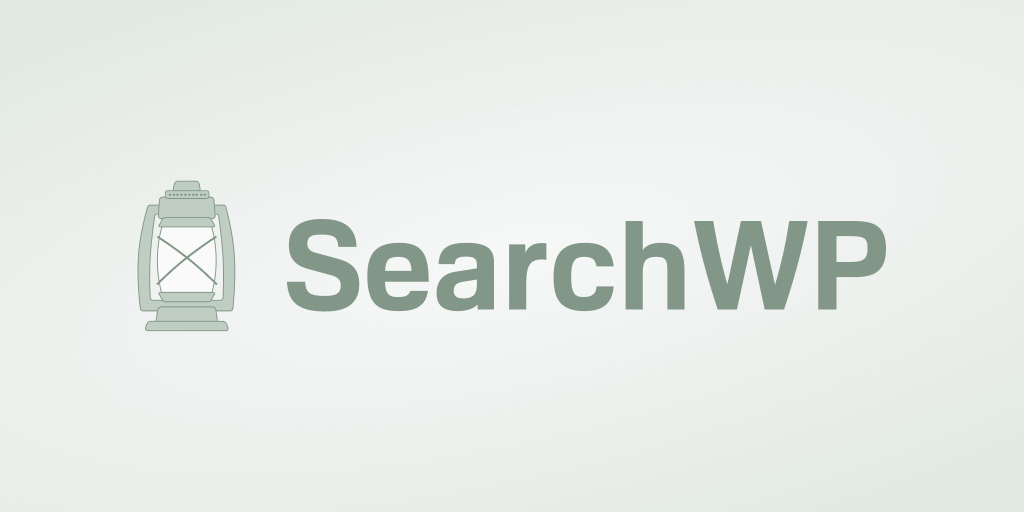
Como el mejor complemento de búsqueda de WordPress, SearchWP le brinda control total sobre la búsqueda de su sitio.
Más de 30 000 propietarios de sitios de WordPress ya lo utilizan para ofrecer mejores resultados de búsqueda a sus visitantes.
Con este complemento, puede aumentar la visibilidad del producto y aumentar la cantidad de ventas.
Aquí hay otras cosas que puede hacer con SearchWP:
- Seguimiento de la actividad de búsqueda en el sitio . ¿Le gustaría ver lo que sus clientes están buscando en su sitio? SearchWP rastrea las búsquedas de sus visitantes y le permite verlas directamente en su tablero de WordPress.
- Excluir páginas de los resultados de búsqueda . ¿Hay páginas no deseadas en los resultados de búsqueda actuales de su sitio? SearchWP le permite ocultarlos con solo unos pocos clics.
- Priorice resultados de búsqueda específicos . ¿Está lanzando un nuevo producto y quiere que lo noten tantas personas como sea posible? Colóquelo en la parte superior de los resultados de búsqueda de su tienda con SearchWP.
- Habilitar la búsqueda difusa . ¿Quiere que los clientes encuentren el producto correcto incluso si cometen un error tipográfico? Simplemente active la búsqueda difusa en la configuración de SearchWP.
Ahora, echemos un vistazo a cómo agregar una búsqueda inteligente de WooCommerce a su tienda en línea usando SearchWP.
El primer paso es obtener su copia del complemento SearchWP aquí.
Una vez hecho esto, vaya a la pestaña Descargas en el panel de su cuenta de SearchWP.
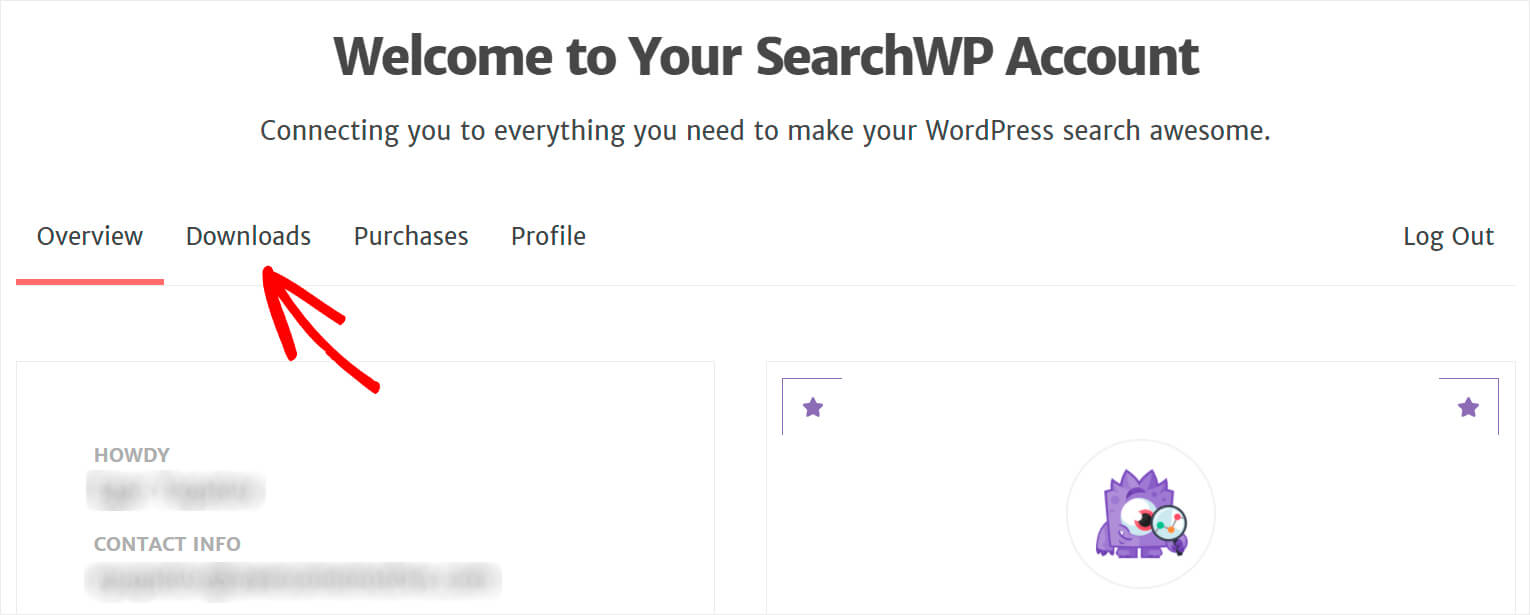
Después de llegar allí, presione el botón Descargar SearchWP para guardar el archivo ZIP del complemento en su computadora.
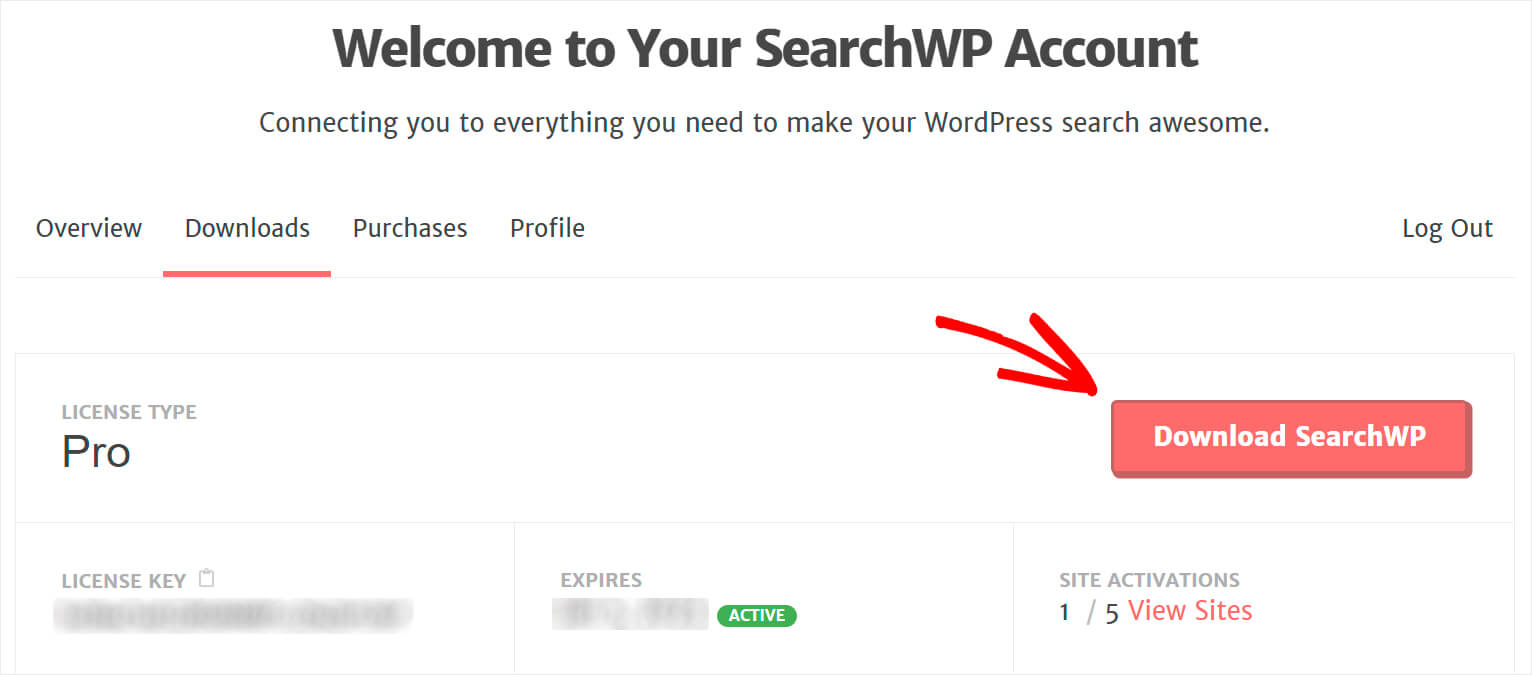
Luego, copie la clave de licencia en la misma pestaña, ya que la necesitará pronto para activar SearchWP.
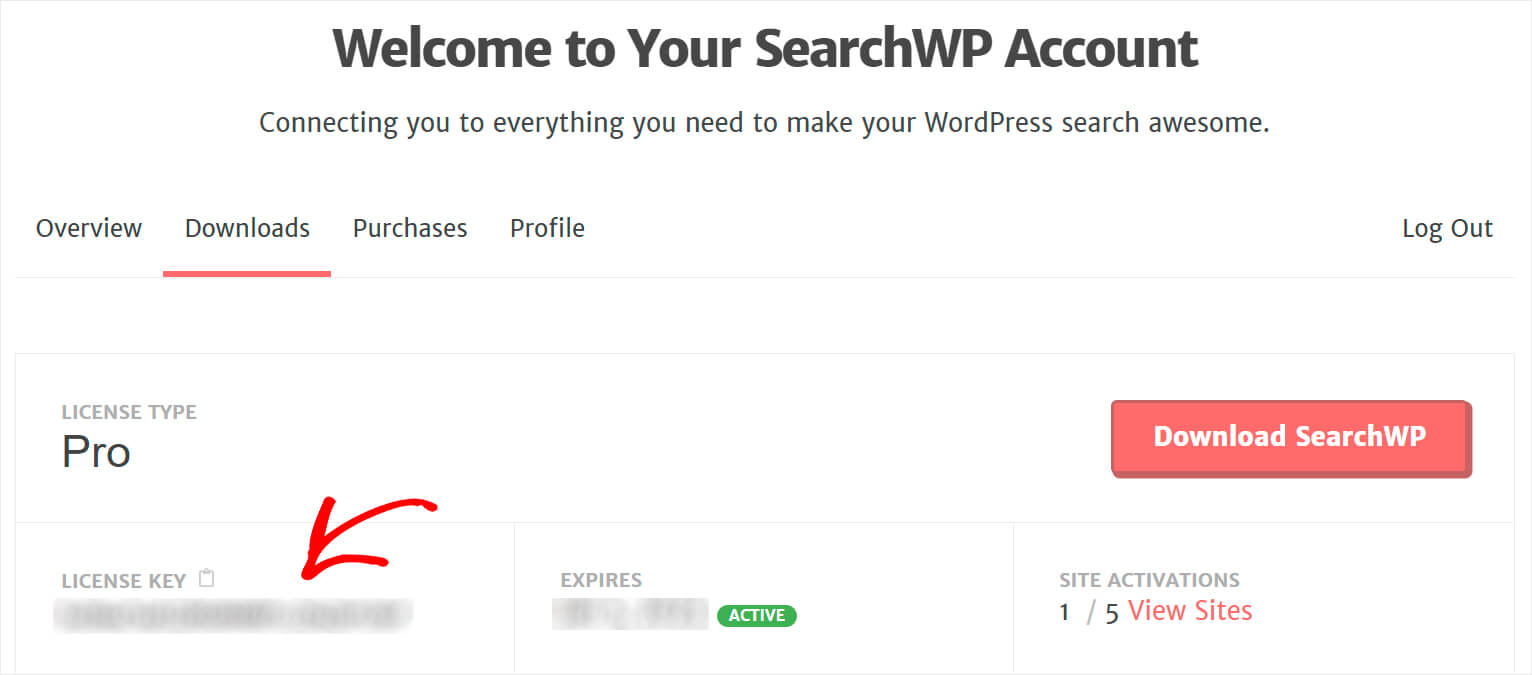
Una vez finalizada la descarga, el siguiente paso es cargar el archivo ZIP del complemento SearchWP en su sitio.
¿Necesita un repaso sobre cómo hacer eso? No dude en consultar la guía paso a paso sobre cómo instalar un complemento de WordPress.
Después de instalar SearchWP en su sitio, el siguiente paso es activar su licencia.
Para hacerlo, navegue a la configuración de SearchWP haciendo clic en el botón SearchWP en el panel superior de su panel de WordPress.
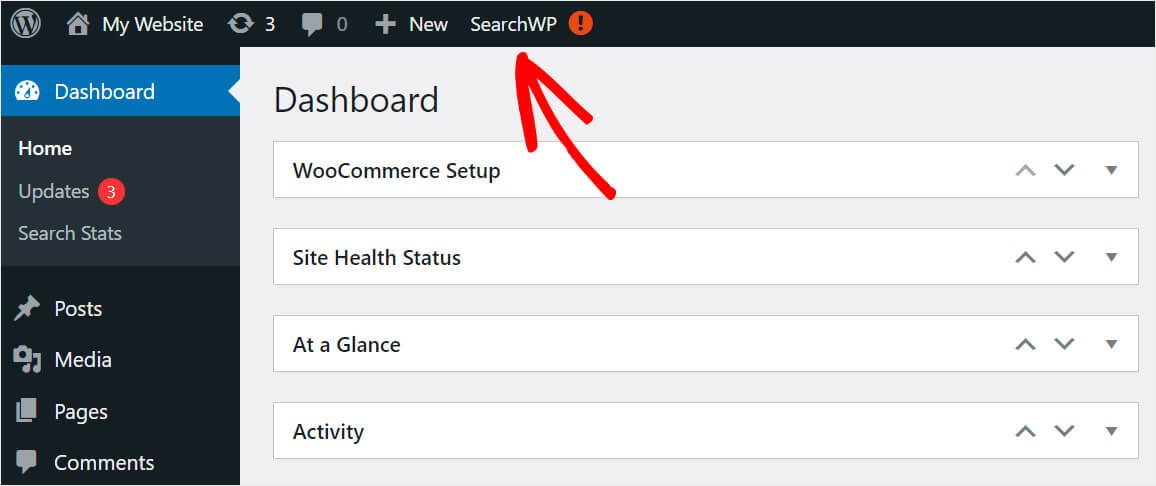
Luego, vaya a la pestaña Licencia .
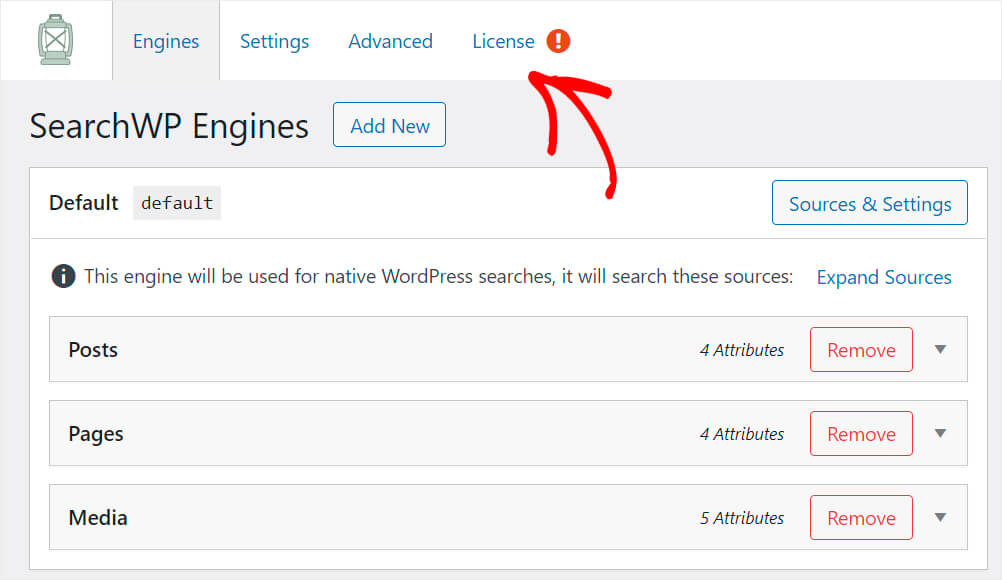
Pegue la clave de licencia que copió anteriormente en el campo Licencia y presione Activar .
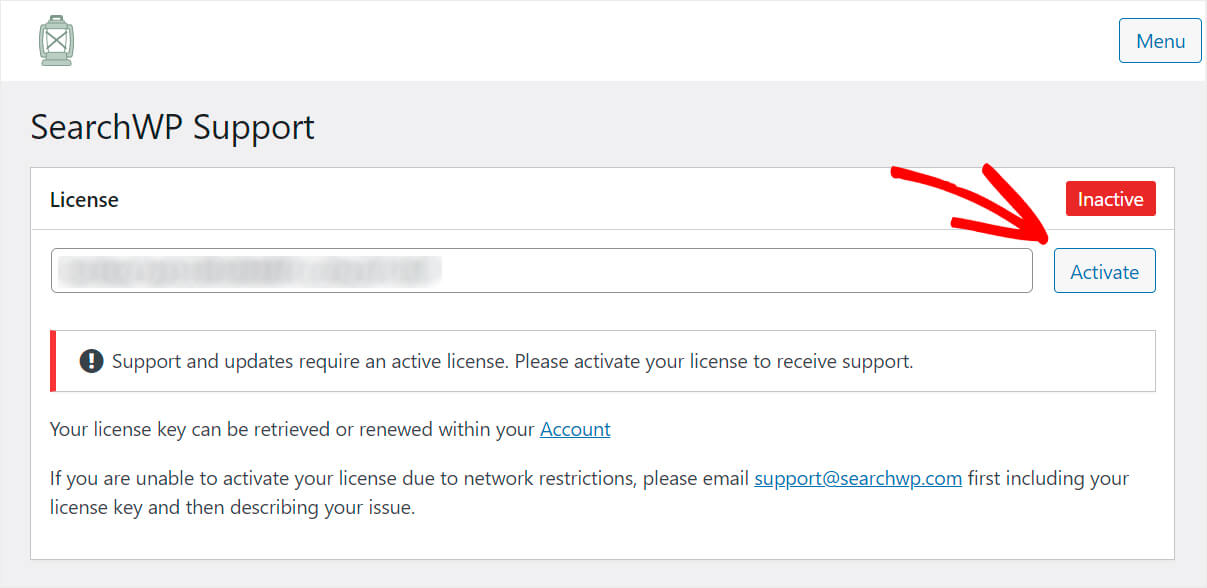
Una vez que haya instalado y activado su copia de SearchWP, es hora de instalar la extensión de integración de WooCommerce.
Esta extensión garantiza una integración perfecta de SearchWP y WooCommerce, lo que le permite personalizar fácilmente cómo funciona la búsqueda en su tienda.
Puede obtener la extensión en la página de descarga de la extensión de integración de WooCommerce.
Una vez que llegue allí, presione el botón Descargar extensión .

Una vez finalizada la descarga, instale la extensión de la misma manera que el complemento SearchWP.
Una vez que haya instalado la extensión de integración de WooCommerce, estará listo para comenzar a realizar búsquedas inteligentes de productos de WooCommerce en su sitio.
Cómo agregar un widget de búsqueda personalizado de WooCommerce
¿Le gustaría agregar un widget de búsqueda de WooCommerce personalizado a su sitio? Ayudará a sus visitantes a encontrar los productos que buscan más rápido.
Por ejemplo, puede limitar este widget para buscar solo categorías de productos específicas. O haz que considere etiquetas de productos específicos, como reacondicionado o superventas.
Con SearchWP, puede crear y agregar fácilmente un widget de búsqueda de WooCommerce personalizado a su tienda.

El primer paso es agregar un nuevo motor de búsqueda personalizado.
Para comenzar, haga clic en el botón SearchWP en el panel superior de su panel de WordPress.

Luego, presione el botón Agregar nuevo para agregar un nuevo motor de búsqueda que personalizará.
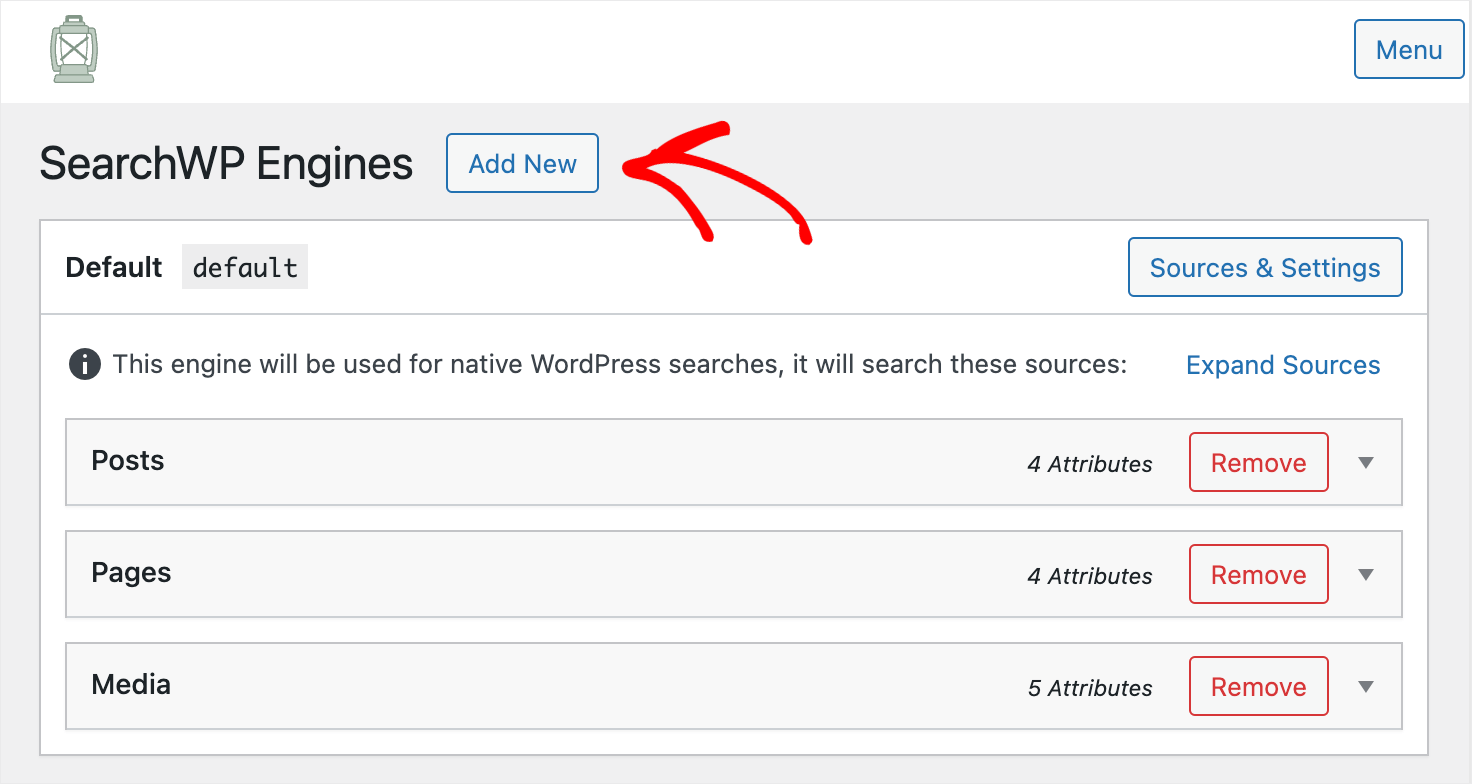
Después de eso, aparecerá el motor de búsqueda complementario que puede personalizar para satisfacer sus necesidades.
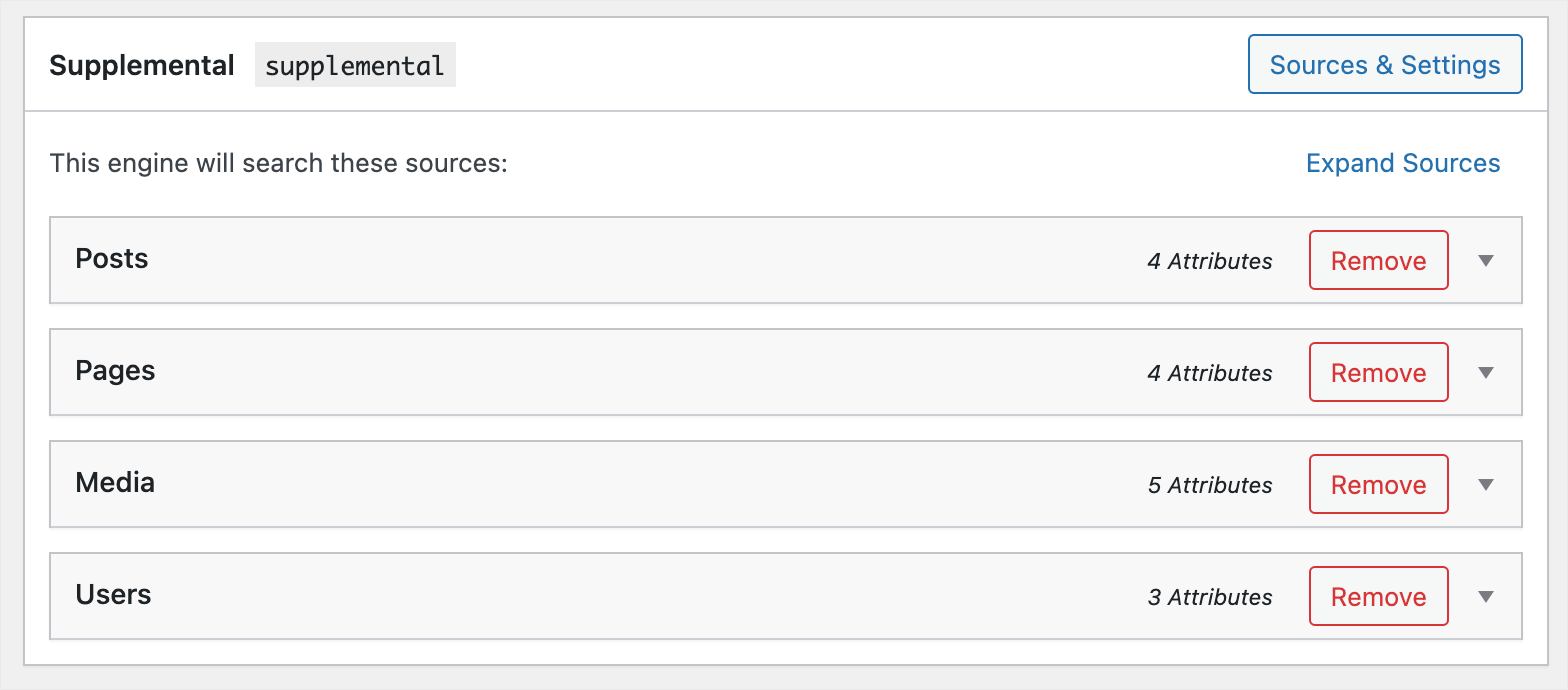
Para obtener más detalles, siga nuestra guía paso a paso sobre cómo agregar un widget de búsqueda personalizado de WooCommerce.
Cómo agregar un formulario de búsqueda de WooCommerce a la página de su tienda
¿Desea agregar un formulario de búsqueda de WooCommerce a la página de su tienda? Esa es una excelente manera de aumentar sus ventas y permitir que los visitantes naveguen por su tienda más rápido.
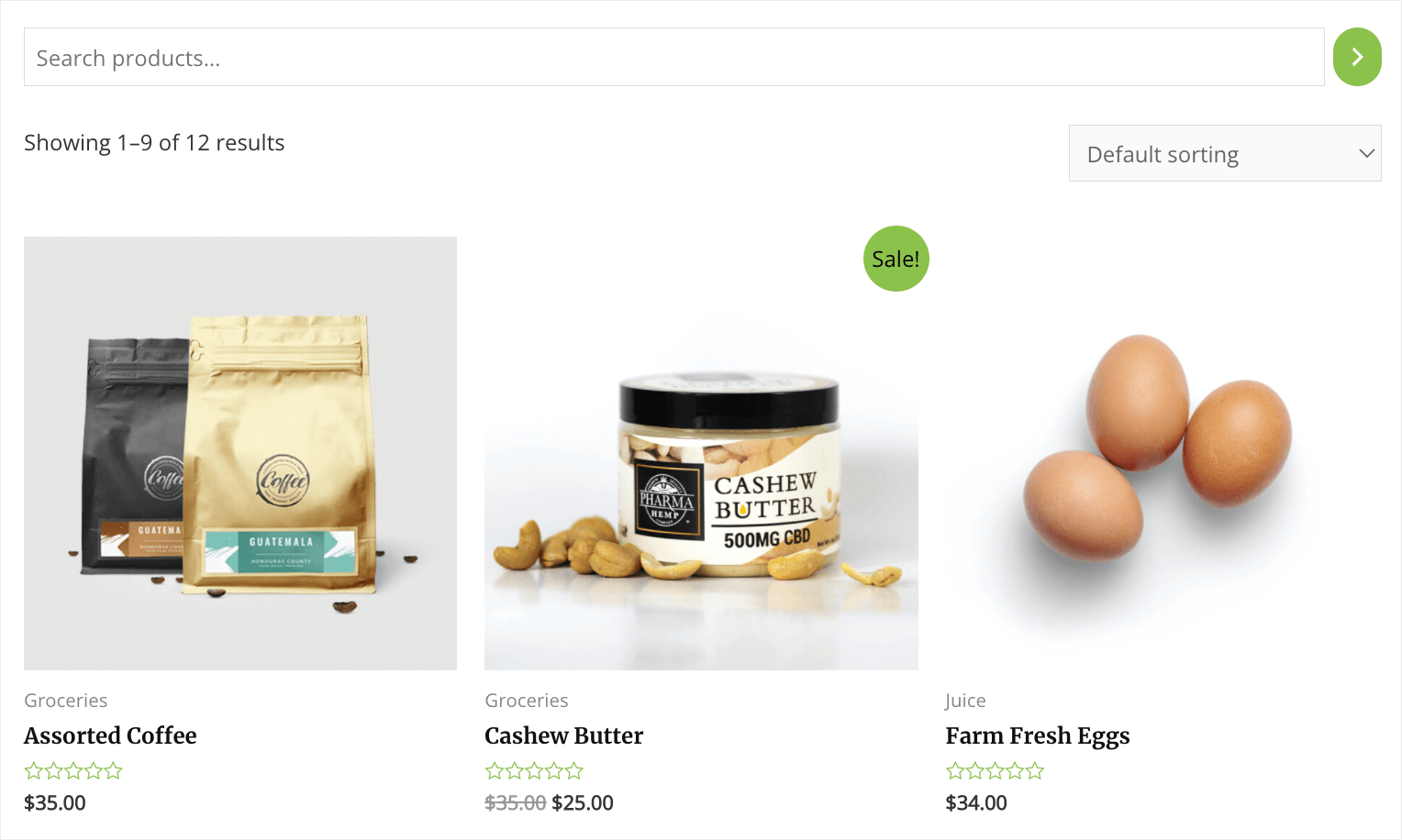

Con SearchWP, puede agregar un formulario de búsqueda de WooCommerce con todas las funciones a su página de tienda en unos pocos pasos simples.
Para obtener más detalles, consulte nuestra guía sobre cómo agregar un formulario de búsqueda de WooCommerce a la página de su tienda.
Cómo buscar por atributos de productos de WooCommerce
¿Le gustaría hacer que su sitio de WordPress busque atributos de productos de WooCommerce?
Para hacerlo, vaya a la configuración de SearchWP y abra la pestaña Motores .
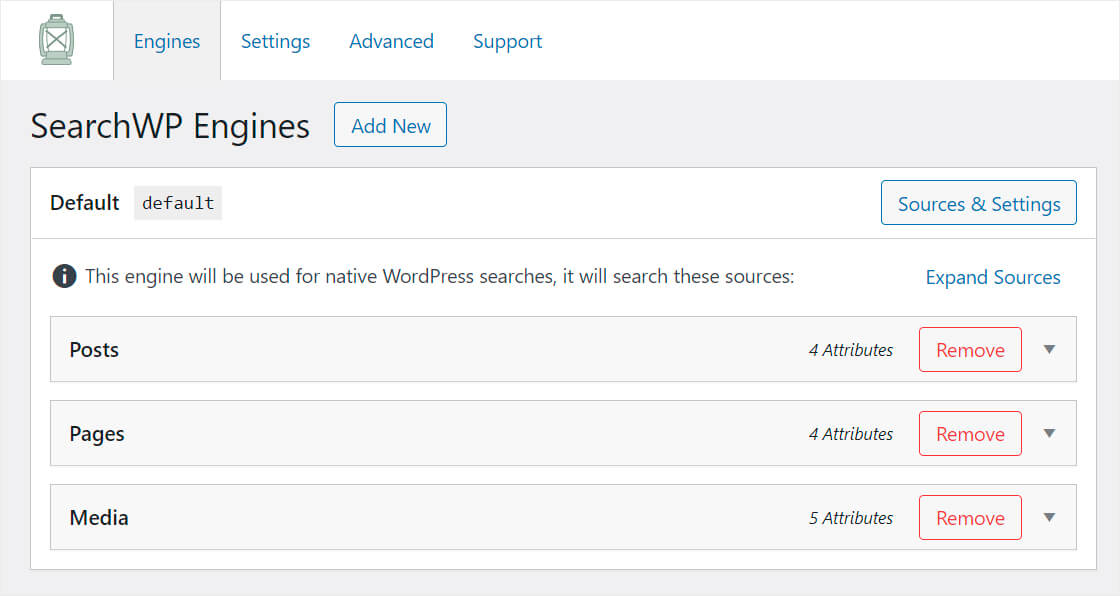
Aquí encontrará la lista de todos sus motores de búsqueda. Puede controlar cómo funciona la búsqueda en su sitio personalizándolos.
Por ejemplo, puede agregar o eliminar fuentes y atributos de búsqueda, cambiar su peso de relevancia y mucho más.
SearchWP le permite tener múltiples motores de búsqueda y vincularlos a barras de búsqueda específicas en su sitio.
Como queremos agregar una búsqueda inteligente a todo el sitio, editaremos el motor de búsqueda predeterminado. Todos los cambios que le hicimos afectarán a todas las barras de búsqueda de su sitio.
Como puede ver, nuestro motor de búsqueda predeterminado actualmente solo busca publicaciones, páginas y medios.
Para que WordPress considere los productos de WooCommerce al buscar, debemos agregarlos como fuente de búsqueda.
Para ello, haga clic en el botón Fuentes y configuración .
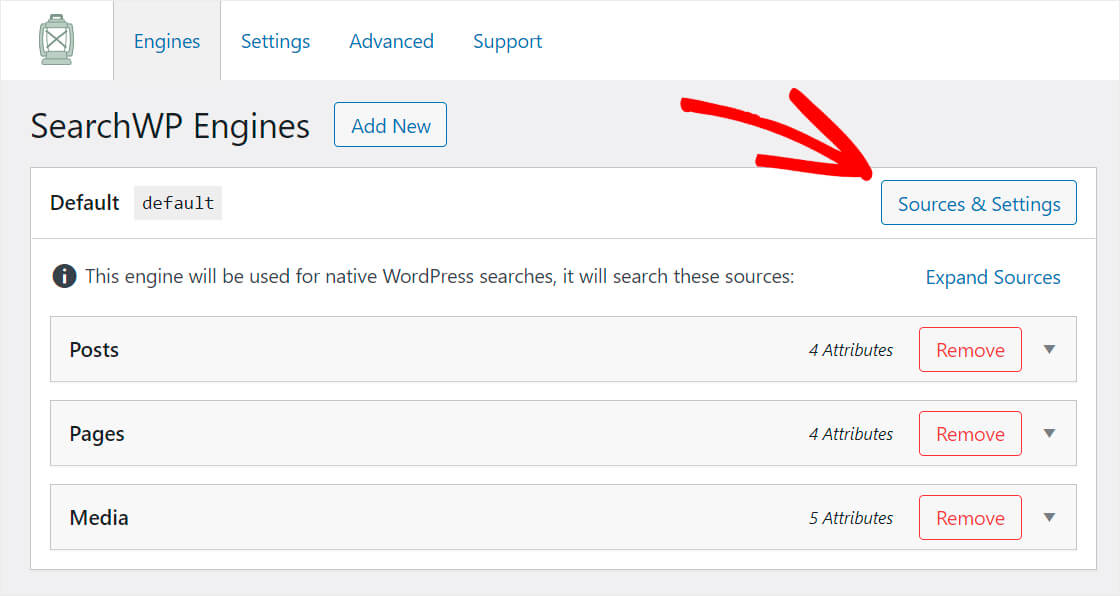
Marque la casilla de verificación junto a la fuente Productos y presione Listo .
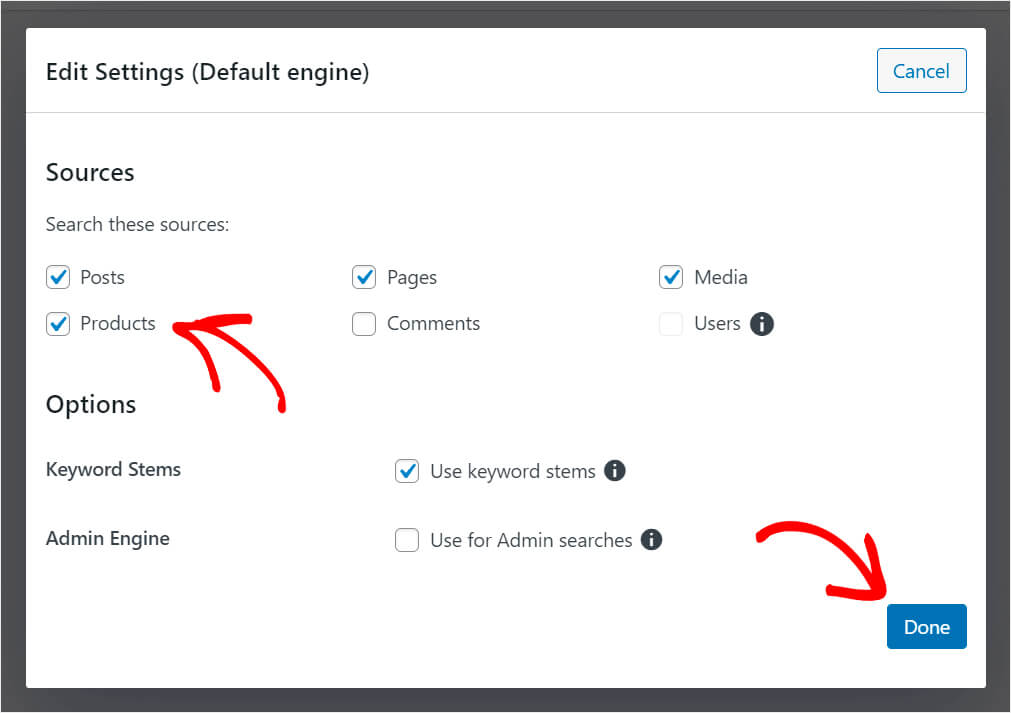
WooCommerce almacena todos los datos adicionales del producto, como su precio, peso, color, SKU, etc., como campos personalizados.
Por lo tanto, para que estos datos se puedan buscar, debemos agregar campos personalizados como un atributo a la fuente de Productos .
Para hacerlo, presione el botón Agregar/Eliminar atributos en la sección Productos.
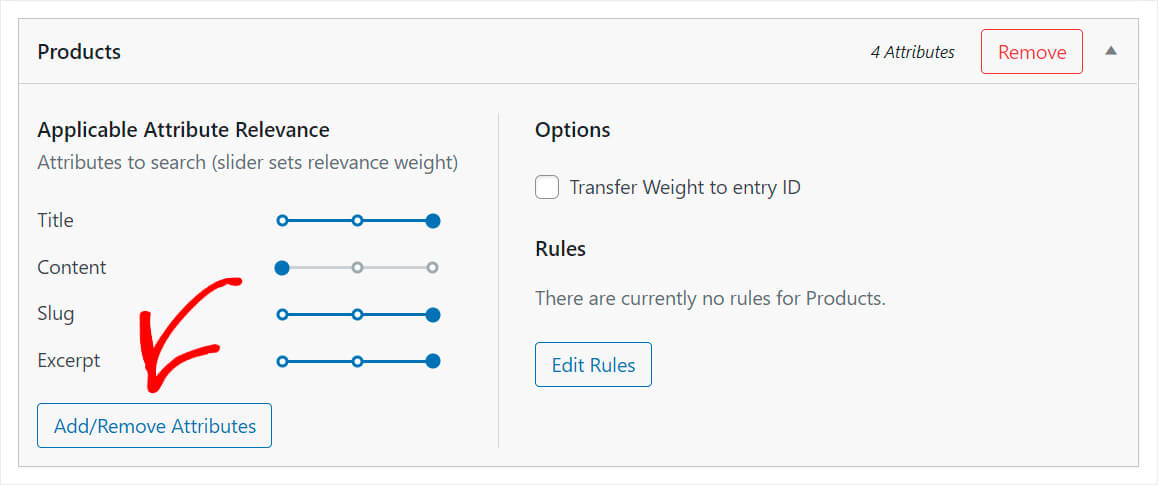
Luego, haga clic en el menú desplegable Campos personalizados y seleccione el atajo Cualquier clave meta .

Al agregar este acceso directo, hace que todos los atributos del producto se puedan buscar.
Si desea que solo se pueda buscar un atributo específico, como el precio, ingrese su nombre en el campo Campos personalizados .
Además, si hace clic en el menú desplegable Taxonomías , puede seleccionar qué taxonomías desea que WordPress considere al realizar una búsqueda.
Una taxonomía es algo que agrupa productos juntos. Por ejemplo, podría ser un tipo de producto, una etiqueta, una categoría, etc.
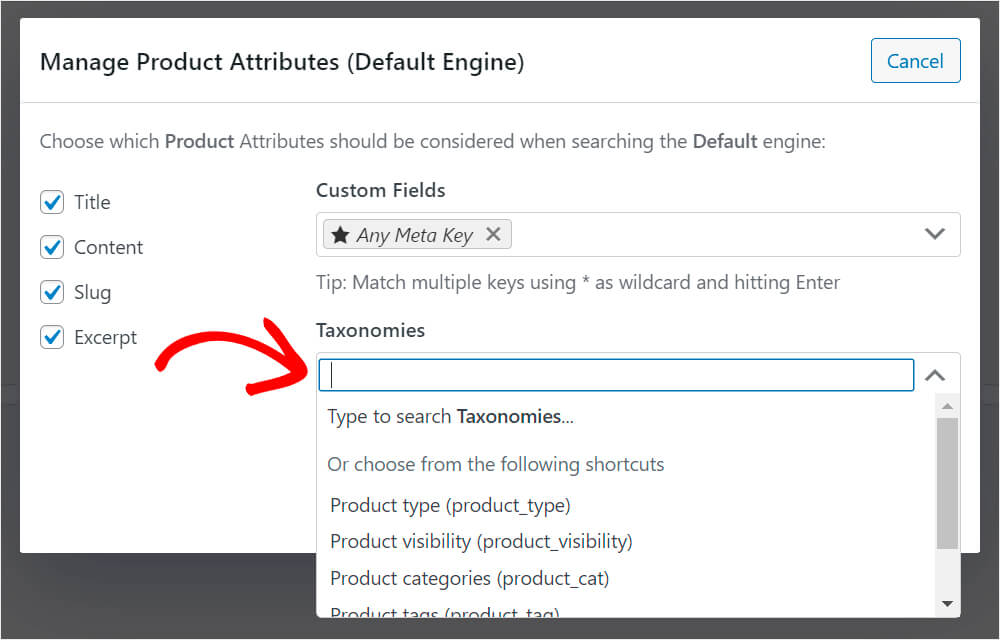
Cuando termine de agregar taxonomías y campos personalizados, haga clic en Listo .
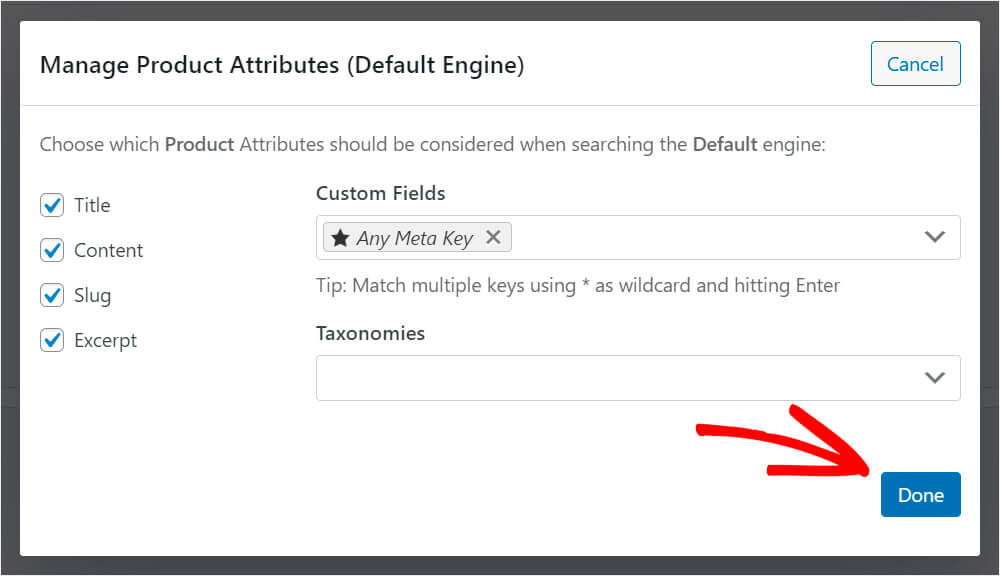
Como puede ver, nuestro atributo Any Meta Key recientemente agregado actualmente tiene el peso de relevancia más bajo posible.
Significa que WordPress lo considerará en el último orden al realizar una búsqueda.

Como no queremos que esto suceda, movemos el control deslizante al lado del atributo Any Meta Key completamente hacia la derecha.
Así es como debería verse:
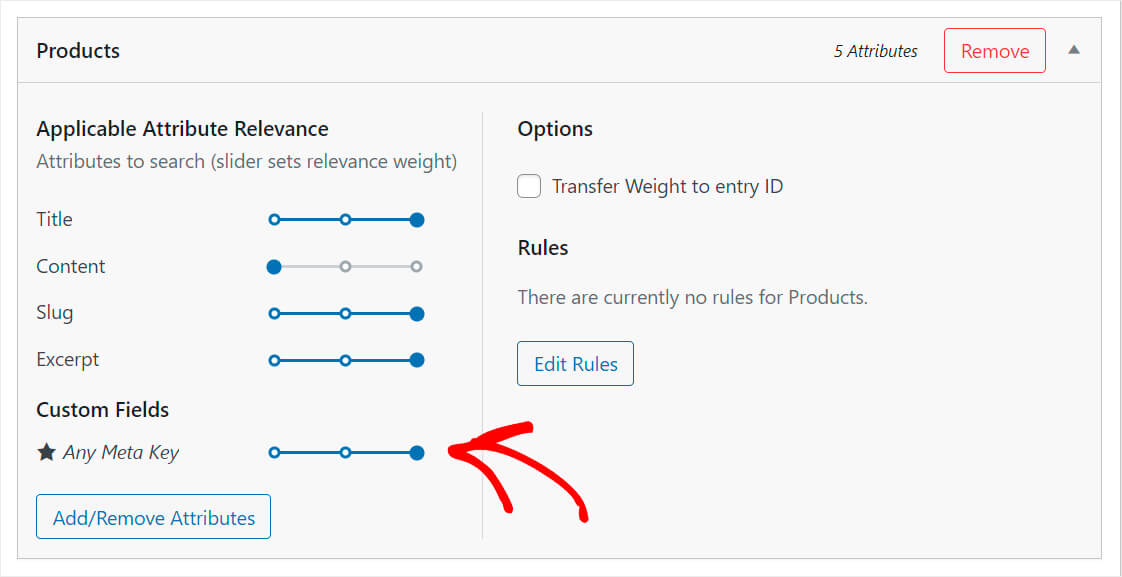
Cuando termine, no olvide hacer clic en el botón Guardar motores en la parte superior derecha una vez más.
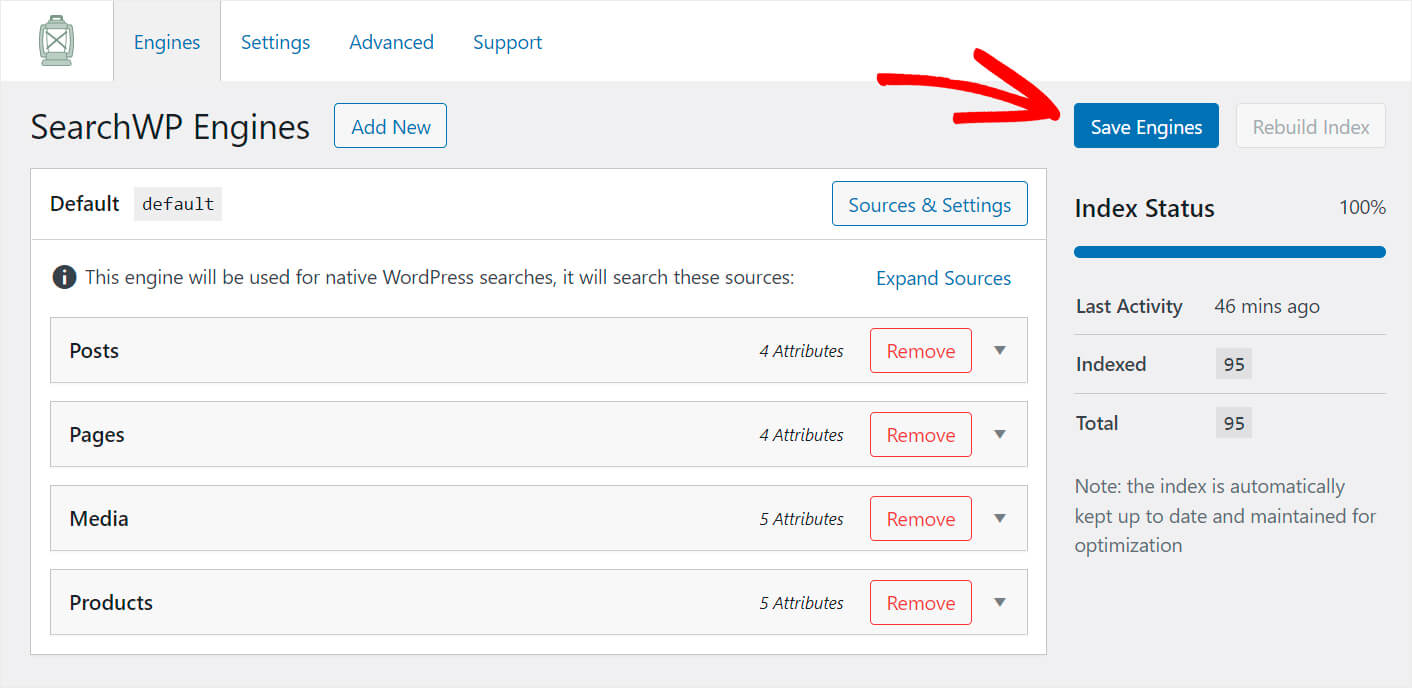
Eso es todo. Ahora su sitio de WordPress admite la búsqueda por atributos de productos de WooCommerce.
Cómo buscar en la categoría de WooCommerce
¿Le gustaría permitir que sus clientes busquen por una categoría específica? Eso es muy conveniente y les permite encontrar productos mucho más rápido.
Con SearchWP, puede limitar fácilmente formularios de búsqueda específicos para buscar por categorías específicas o crear un formulario de búsqueda de selección de categoría.
De esta manera, puede proporcionar a sus clientes resultados de búsqueda más relevantes y aumentar sus ventas.
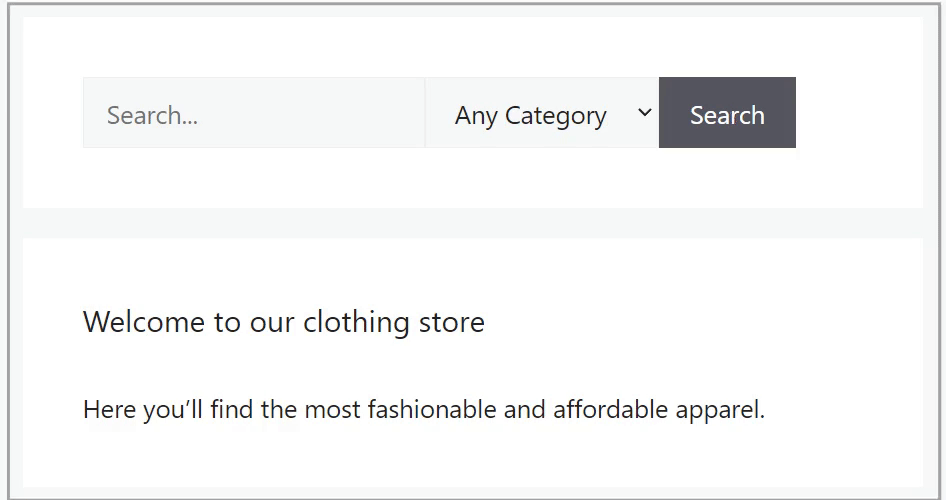
Para obtener más detalles, consulte nuestro tutorial detallado sobre cómo buscar en la categoría WooCommerce.
Cómo agregar una búsqueda difusa a su sitio web
¿Quiere que a sus clientes les resulte aún más fácil encontrar el producto que buscan?
Puede hacerlo habilitando la búsqueda difusa.
Esta característica le permite realizar búsquedas de WordPress para coincidencias parciales. Garantiza que sus clientes puedan encontrar un producto que están buscando incluso si cometen un error tipográfico en su nombre.
Por ejemplo, si mientras buscan malvaviscos lo escriben mal como "malvaviscos", aún encontrarán este dulce producto.
Usando SearchWP, puede habilitar la búsqueda difusa simplemente seleccionando una sola casilla de verificación.
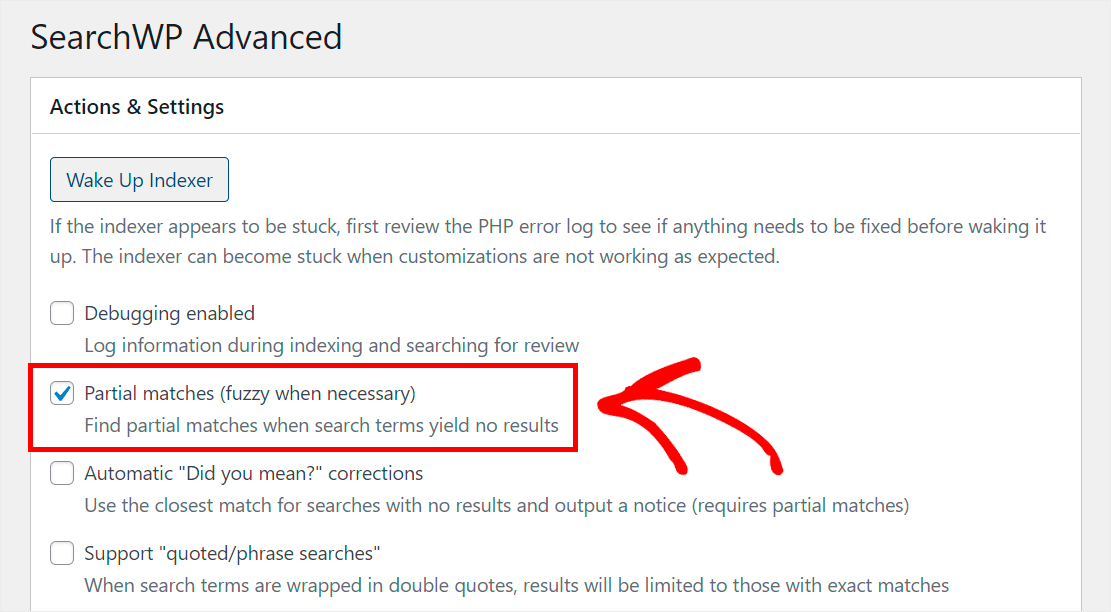
Para obtener más detalles, consulte nuestro tutorial paso a paso sobre cómo agregar una búsqueda difusa a su sitio de WordPress.
Cómo priorizar productos específicos en los resultados de búsqueda
¿Le gustaría llevar algunos de sus productos a la parte superior de los resultados de búsqueda en su sitio?
Esta es una gran manera de promocionar nuevos productos y aumentar el número de ventas.
Con SearchWP, puede priorizar productos específicos en los resultados de búsqueda para ciertos términos de búsqueda en minutos.
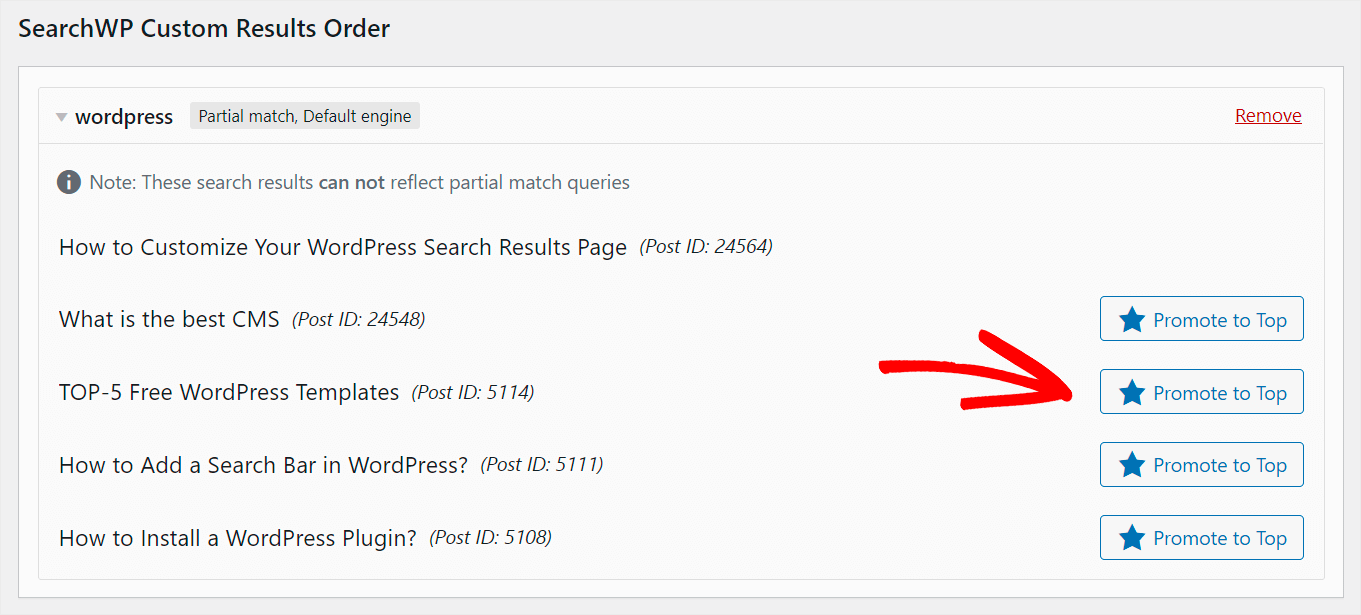
El primer paso es instalar la extensión de orden de resultados personalizados de SearchWP.
Puede obtenerlo en la página de descarga de la extensión Orden de resultados personalizados.
Una vez allí, presione el botón Descargar extensión y guarde el archivo ZIP de la extensión en su computadora.
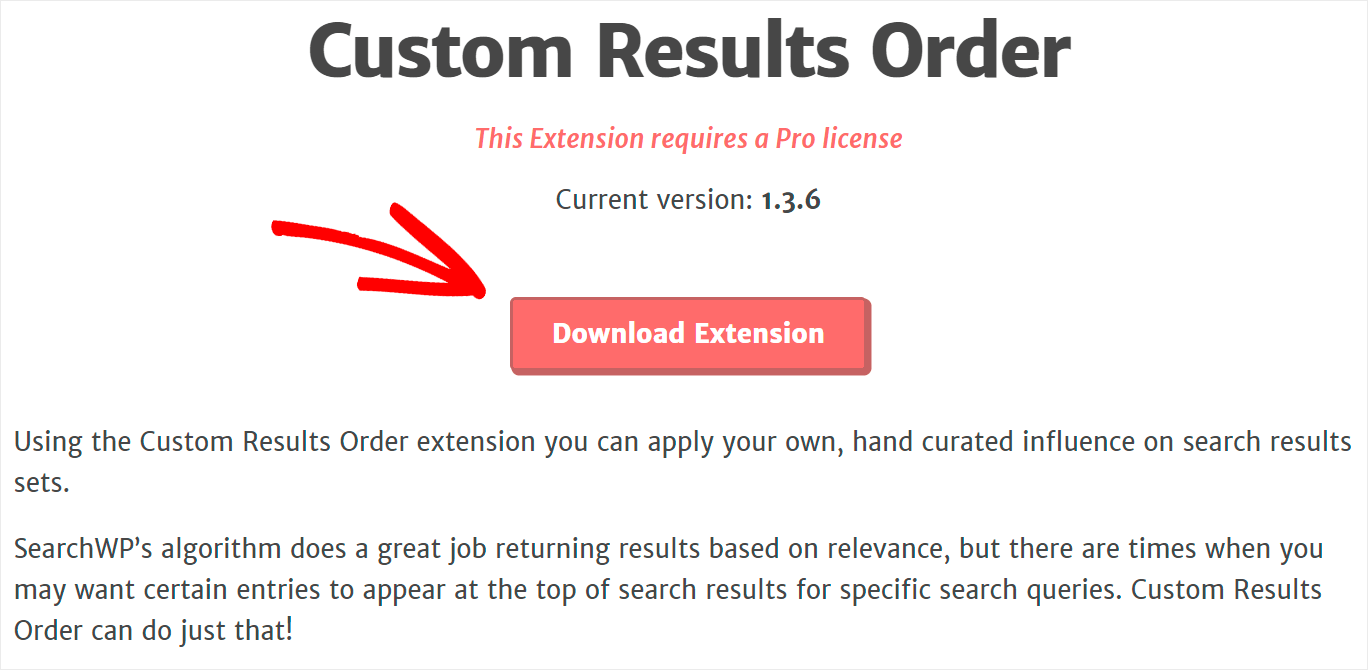
Cuando termine la descarga, instale y active la extensión de la misma manera que SearchWP.
Para obtener más detalles, consulte nuestra guía detallada sobre cómo priorizar resultados de búsqueda específicos en WordPress.
Cómo excluir un producto específico de los resultados de búsqueda
¿Hay algunos productos o páginas que le gustaría eliminar de los resultados de búsqueda en su sitio?
Esto le ayuda a evitar abarrotar los resultados de búsqueda y brindar a sus clientes coincidencias más relevantes.
SearchWP le permite excluir cualquier página, publicación o producto de WooCommerce de los resultados de búsqueda con solo unos pocos clics.
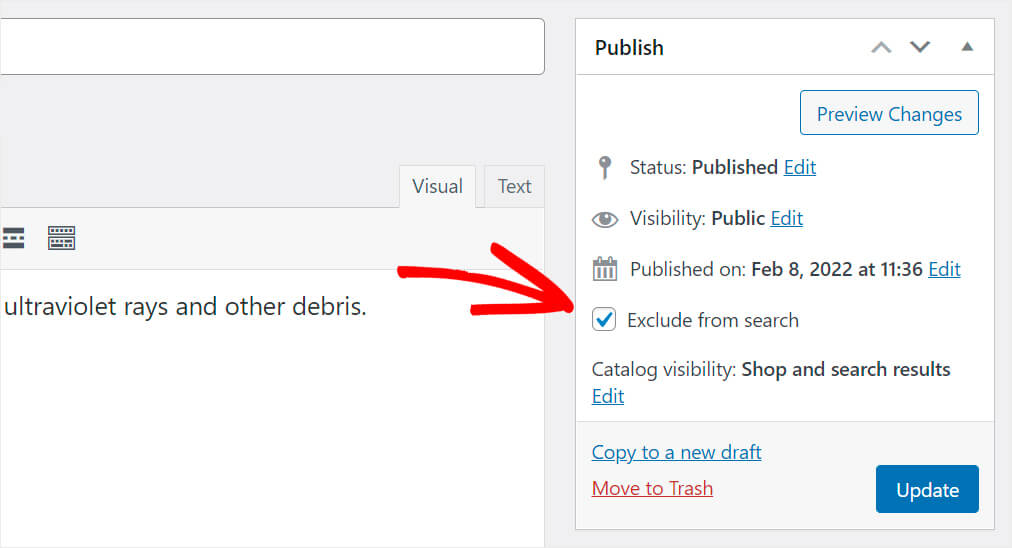
Para empezar, asegúrese de haber instalado la extensión Excluir UI.
Puede obtenerlo en la página de descarga de la extensión Excluir UI.
Una vez que haya navegado a la página, haga clic en el botón Descargar extensión .
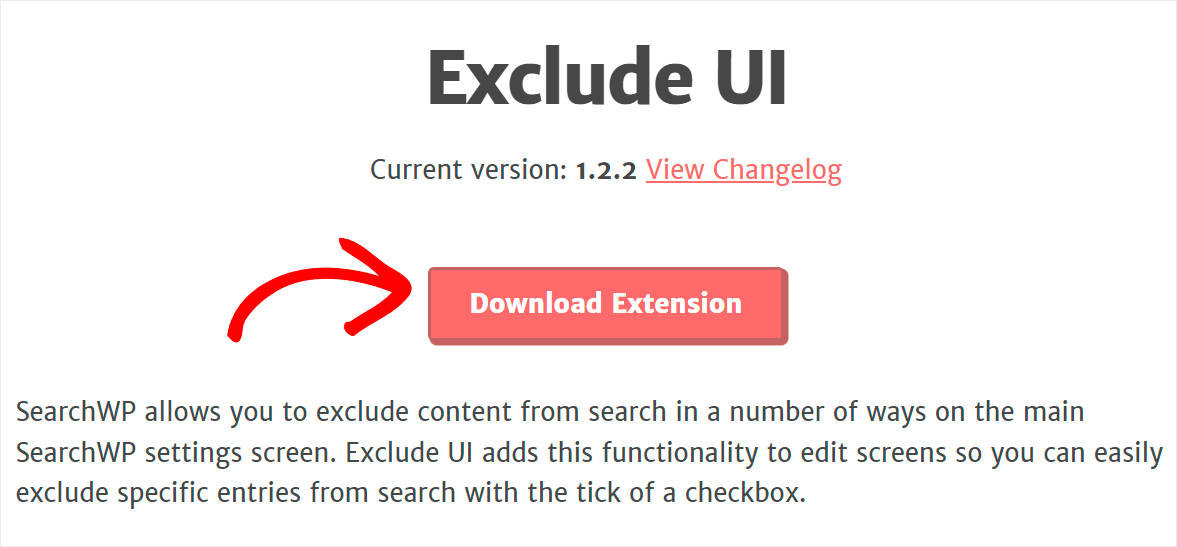
Cuando se complete la descarga, instale y active la extensión de la misma manera que SearchWP.
Para obtener más detalles, siga nuestra guía sobre cómo excluir páginas de los resultados de búsqueda del sitio en WordPress.
En este artículo, aprendió cómo realizar una búsqueda inteligente de productos de WooCommerce. Le ayudará a aumentar drásticamente las ventas y mejorará mucho la experiencia de usuario de sus clientes.
Si está listo para agregar una búsqueda inteligente de productos de WooCommerce a su sitio, puede obtener su copia de SearchWP aquí.
¿Le gustaría habilitar la búsqueda por SKU de productos? Vea este tutorial paso a paso sobre cómo buscar por SKU en WooCommerce.
¿Se pregunta si hay alguna forma de limitar la búsqueda a títulos de productos? Siga el tutorial sobre cómo restringir la búsqueda de productos de WooCommerce solo al título.
